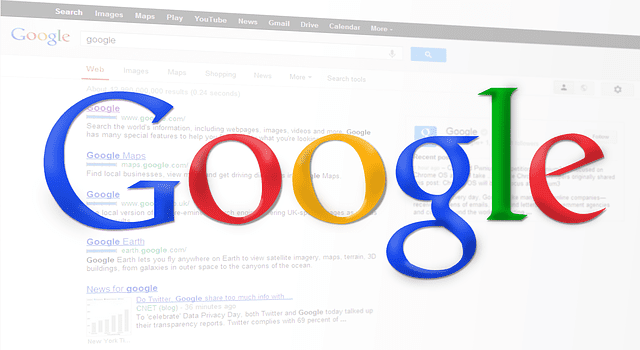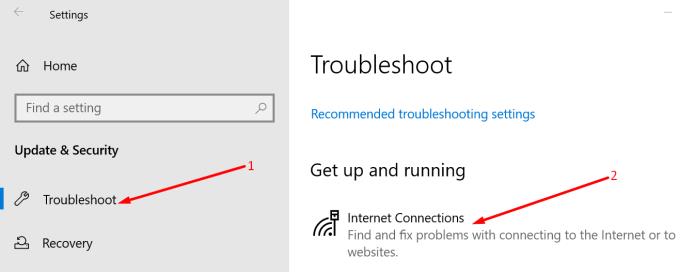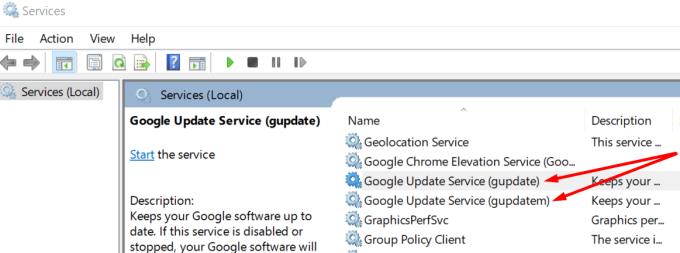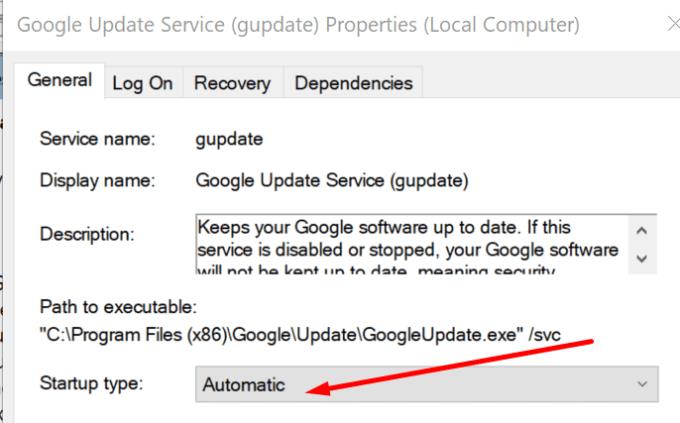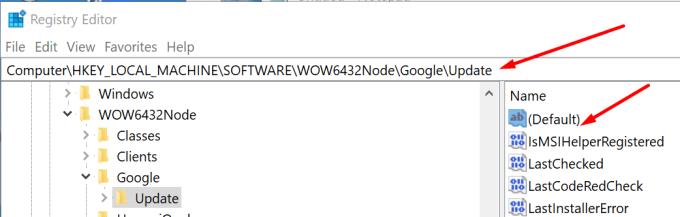Vì vậy, bạn vừa biết rằng có một phiên bản Chrome mới. Đương nhiên, bạn nhanh chóng cài đặt các bản cập nhật mới nhất để giữ cho trình duyệt của bạn được cập nhật.
Nhưng bạn nhận ra một số mã lỗi đang chặn quá trình và bạn không thể cài đặt phiên bản Google Chrome mới nhất trên máy tính của mình.
Trong hướng dẫn này, chúng tôi sẽ tập trung vào ba lỗi cập nhật Chrome cụ thể mà người dùng thường gặp lỗi, đó là lỗi 3, 11 và 12.
Những lỗi này có nghĩa là gì?
- Lỗi 3 và 11 cho biết Chrome không tìm thấy hoặc không kết nối được với máy chủ cập nhật.
- Lỗi 12 bật lên khi quá trình tải xuống không thành công trong khi kiểm tra các bản cập nhật.
Cách khắc phục lỗi cập nhật Chrome 3, 11 và 12
1. Khởi động lại máy tính và các thiết bị mạng của bạn
Hãy bắt đầu với một số phương pháp khắc phục sự cố cơ bản, phải không? Bạn làm gì khi một cái gì đó không hoạt động? Vâng, vậy là xong, bạn khởi động lại chương trình hoặc thiết bị có vấn đề.
Điều này cũng hợp lệ nếu Chrome không cập nhật. Hãy tiếp tục và khởi động lại máy tính của bạn và rút phích cắm modem / bộ định tuyến của bạn.
Chờ cho đến khi máy tính của bạn khởi động lại, sau đó cắm lại modem / bộ định tuyến vào ổ cắm trên tường và cấp nguồn cho các thiết bị mạng của bạn.
Nếu những lỗi này xảy ra do Chrome không thể kết nối với máy chủ cập nhật, việc khởi động lại kết nối Internet của bạn sẽ khắc phục được sự cố.
Nói về các vấn đề kết nối, hãy sử dụng kết nối cáp nếu có thể. Ngắt kết nối tất cả các thiết bị và người dùng khác đang sử dụng kết nối khi bạn đang cập nhật Chrome hoặc các chương trình khác.
2. Chạy trình gỡ rối tích hợp sẵn của Windows 10
Nếu cài đặt mạng của bạn không được đặt đúng cách, có ba trình gỡ rối mạng mà bạn có thể chạy để khắc phục sự cố.
Mở ứng dụng Cài đặt và chuyển đến Cập nhật & Bảo mật
Nhấp vào Khắc phục sự cố và chạy lần lượt các trình khắc phục sự cố sau:
- Kết nối mạng
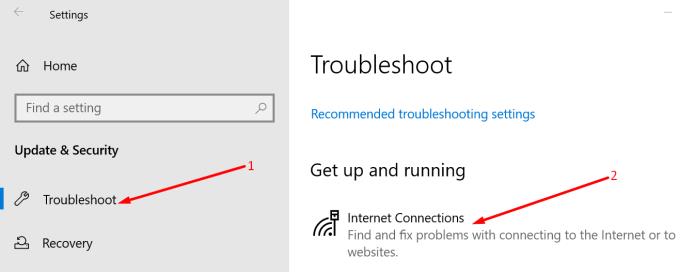
- Kết nối đến
- Bộ điều hợp mạng
Thử cài đặt lại Chrome.
3. Kiểm tra cài đặt tường lửa và chống vi-rút của bạn
Đảm bảo rằng không có quy tắc hoặc cài đặt nào ngăn người dùng tải xuống bất kỳ thứ gì trên máy tính của bạn. Cài đặt như vậy cũng sẽ chặn tải xuống bản cập nhật.
Bạn cũng có thể chuyển tới cài đặt tường lửa và chống vi-rút của mình và đưa Chrome vào danh sách trắng. Hoặc bạn có thể tạm thời vô hiệu hóa chương trình chống vi-rút và tường lửa trong khi tải xuống và cài đặt các bản cập nhật Chrome mới nhất.
Bật lại tính năng chống vi-rút và bảo vệ tường lửa sau khi bạn cài đặt phiên bản Chrome mới nhất.
4. Tắt proxy và xóa DNS
Các bước để tắt proxy trên máy tính của bạn
Vào Start và gõ inetcpl.cpl → nhấn Enter
Nhấp vào tab Kết nối
Đi tới cài đặt mạng LAN
Chọn tùy chọn Tự động phát hiện cài đặt
Bỏ chọn tùy chọn Sử dụng máy chủ proxy cho mạng LAN của bạn
Lưu các thay đổi và khởi động lại máy tính của bạn.
Xóa DNS
Nếu máy chủ cập nhật Chrome vẫn nhớ địa chỉ IP trước đó của bạn, trình duyệt có thể không cập nhật được.
Để xóa DNS, khởi chạy Command Prompt với tư cách quản trị viên và chạy lệnh sau: ipconfig / flushdns .
5. Tắt các tiện ích mở rộng của bạn
Để loại trừ các tiện ích mở rộng đang hoạt động của bạn có thể là nguyên nhân gây ra sự cố này, hãy tiếp tục và tắt tất cả các tiện ích mở rộng trình duyệt của bạn.
Đóng trình duyệt và sau đó cố gắng cài đặt các bản cập nhật mới nhất. Nhấp vào biểu tượng menu Chrome, đi tới Trợ giúp , chọn Giới thiệu về Google Chrome và nhấn lại nút Cập nhật .
6. Bật Dịch vụ cập nhật của Google
Đi tới Bắt đầu và nhập các dịch vụ để mở ứng dụng Dịch vụ
Tìm Dịch vụ Google Update (gupdate)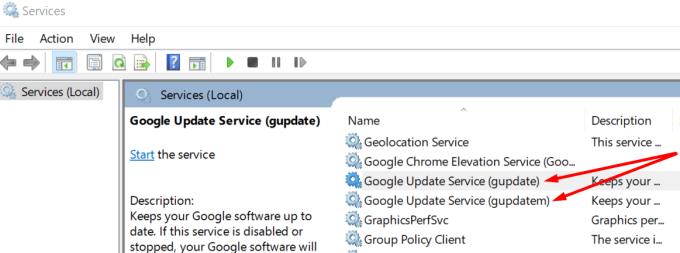
Nhấp đúp vào nó và đi tới Khởi động
Chọn Tự động → nhấn Áp dụng và OK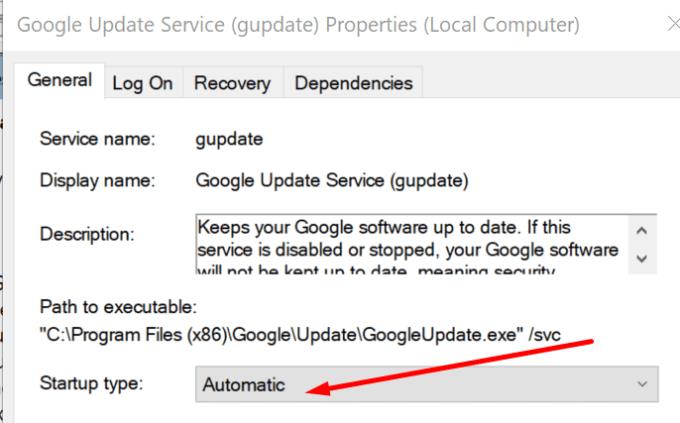
Bây giờ, hãy tìm Dịch vụ cập nhật khác của Google (gupdatem)
Đặt cả kiểu Khởi động thành Tự động
Lưu các thay đổi, đóng trình duyệt và cố gắng cài đặt các bản cập nhật mới nhất.
Nếu cách đó không hiệu quả, hãy khởi động lại máy tính của bạn và thử lại.
7. Bật cập nhật Chrome bằng Windows Registry
Gõ regedit vào thanh tìm kiếm và nhấn Enter để mở Registry Editor
Đến HKEY_LOCAL_MACHINE \ SOFTWARE \ Policies \ Google
Xác định vị trí của khóa cập nhật hoặc khóa mặc định
Nhấp chuột phải vào nó và chọn Sửa đổi
Chỉnh sửa dữ liệu Giá trị thành 1 và lưu các thay đổi
Đi tới HKEY_LOCAL_MACHINE \ SOFTWARE \ Wow6432Node \ Google \ Update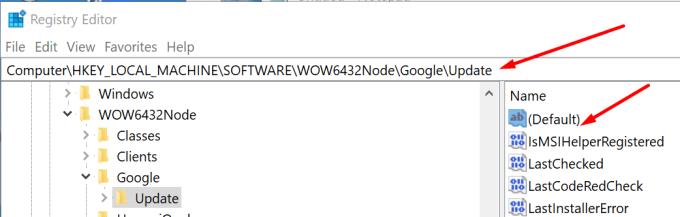
Tìm khóa Mặc định và nhấp đúp vào nó
Chỉnh sửa dữ liệu Giá trị thành 1 để bật cập nhật Chrome theo mặc định
Khởi động lại máy tính của bạn và cố gắng cập nhật trình duyệt của bạn.
Nếu không có gì hiệu quả, bạn có thể gỡ cài đặt và cài đặt lại Google Chrome. Khi bạn làm điều đó, máy tính của bạn sẽ tự động cài đặt phiên bản Chrome mới nhất.